当ブログにはプロモーションが含まれています
 うぉず
うぉず
動画でも解説しています。
Apple Watch向けショートカット
これが作業効率化。
これがショートカット。
これがApple信者の本気。
ショートカットとは?という方は以下の動画か記事を確認してみて欲しい。ショートカットの初歩的な使い方やカスタマイズを全てマスターすることができる。(ドヤァ)
【初心者さん向け】今さら聞けないショートカットアプリの使い方をサクッと解説
では、私が本気でおすすめしたいショートカットアプリを厳選して18個解説していこう。
1、AirPods1タップ再生(Bluetoothイヤホン、ヘッドホン可能)
【使用例】
音楽を聴きたいとき
まず、絶対に導入すべきショートカット
【動作】
指定したBluetoothイヤホン機器へ接続
↓
指定した音量に設定
↓
指定した音楽(プレイリスト、アルバムなど)を再生
2、喫茶店を探して
【使用例】
近くで喫茶店を探したいとき
【動作】
現在地を取得
↓
近隣の喫茶店(カフェ)を検索
↓
徒歩で何分かかるかをマップアプリで表示
(Googleマップに変更も可能)
3、家族へ連絡
【使用例】
電車通勤 or 通学の人にとっては非常に便利
【動作】
現在地から目的地(自宅など)までの移動時間(電車)を取得
↓
メッセージ「◯分後に到着です」を指定していた宛先に送信
4、今日中にすること
【動作】
リマインドしたいことを音声入力
↓
23:00に
5、着いたらやること
【使用例】
駅に着いたら駅前で牛乳を買う
会社に着いたら◯◯さんに伝言
【動作】
音声入力をする
↓
その音声をテキストへ変換
↓
指定したリマインダーへ登録、かつ、指定した場所に到着したら通知が届く
6、寝る
【使用例】
【動作】
指定したデバイスを再生先に設定(iPhone、HomePodなど)
↓
音量を指定
↓
指定した曲を再生
7、全部止めて
【使用例】
ホームアプリで電球、電灯を使用している場合、全ての電気をオフにする
音楽もオフになる
【動作】
再生中のデバイスを再生停止
↓
Homekit(HUE)のランプをオフ
8、高度は?
【動作】
現在の高度を表示
9、10日分の天気
【動作】
10週間分の「温度」「湿度」「降水確率」が表示される
※Apple WatchのSiriに聞いても最低気温と最高気温しか表示されない。あるいは降水確率を別で聞く必要があるためこのショートカットは一覧で見る場合に便利
10、観光地を検索
【動作】
周囲の観光地を検索
↓
経路をマップアプリで表示
11、到着メッセージ
【使用例】
車や電車であと何分後に着くか連絡するために使う
※到着メッセージはランダムで選択されるためショートカットを使っていると察知されづらい
【動作】
目的地までの移動時間を取得(車、徒歩など指定する)
↓
現在地を取得
↓
あと何分で到着です。というメッセージを指定した人物へ指定(毎回、どの人物にメッセージを送るか指定も可能)
12、翻訳
【使用例】
海外などでめちゃくちゃ便利
海外旅行の際は必須
【動作】
音声入力
↓
入力された日本語を指定した言語へ翻訳
↓
翻訳した音声を読み上げる
↓
翻訳したテキストを表示する
13、居酒屋を探して
【使用例】
近くの居酒屋を探したいとき
【動作】
現在地周辺の居酒屋を検索
↓
徒歩の経路をマップアプリで表示
14、ガソリンスタンドを検索
【使用例】
近くのガソリンスタンドを探したいとき
【動作】
近くのガソリンスタンドを検索
↓
車でガソリンスタンドまでの経路をマップアプリで表示
15、今ここ
【動作】
現在地を取得
↓
現在地のマップURLを取得
↓
指定した宛先にマップのURLを送信
16、音楽をかけて、電気をONにする
【動作】
指定した音楽を指定した音量で再生
↓
指定したホームアプリの動作を実行(電気を指定した色で点灯など)
17、今電車出た
【使用例】
電車が出発した時点で送るメッセージ
シンプルなので使いやすい
【動作】
「今、電車が出発した」というメッセージを指定した人へ送信する
18、徒歩で駅まで
【使用例】
近くの駅へ徒歩で行く経路を調べてくれる
【動作】
近くの駅一覧が表示される
↓
選択後、経路を表示してナビしてくれる
今日のお告げ「ただの自己満足」

この記事、書くのにめちゃくちゃ時間がかかった。「リンク貼るだけやから楽ちんやな!」と思っていたが、「あっ、あれも、、、これも、、、」とショートカットをよりわかりやすくいじっているうちに2日ほど経過してしまった。
まぁ、こんなものは自己満足に過ぎないが、書き上げて非常に満足感に満ち溢れた。この記事がApple Watchユーザーの方々の役に立てば嬉しいなぁ…
もし、あなたがApple Watch向けのショートカットで良いものをご存知であれば、ぜひコメント欄に書き込んでいただければ幸いだ。


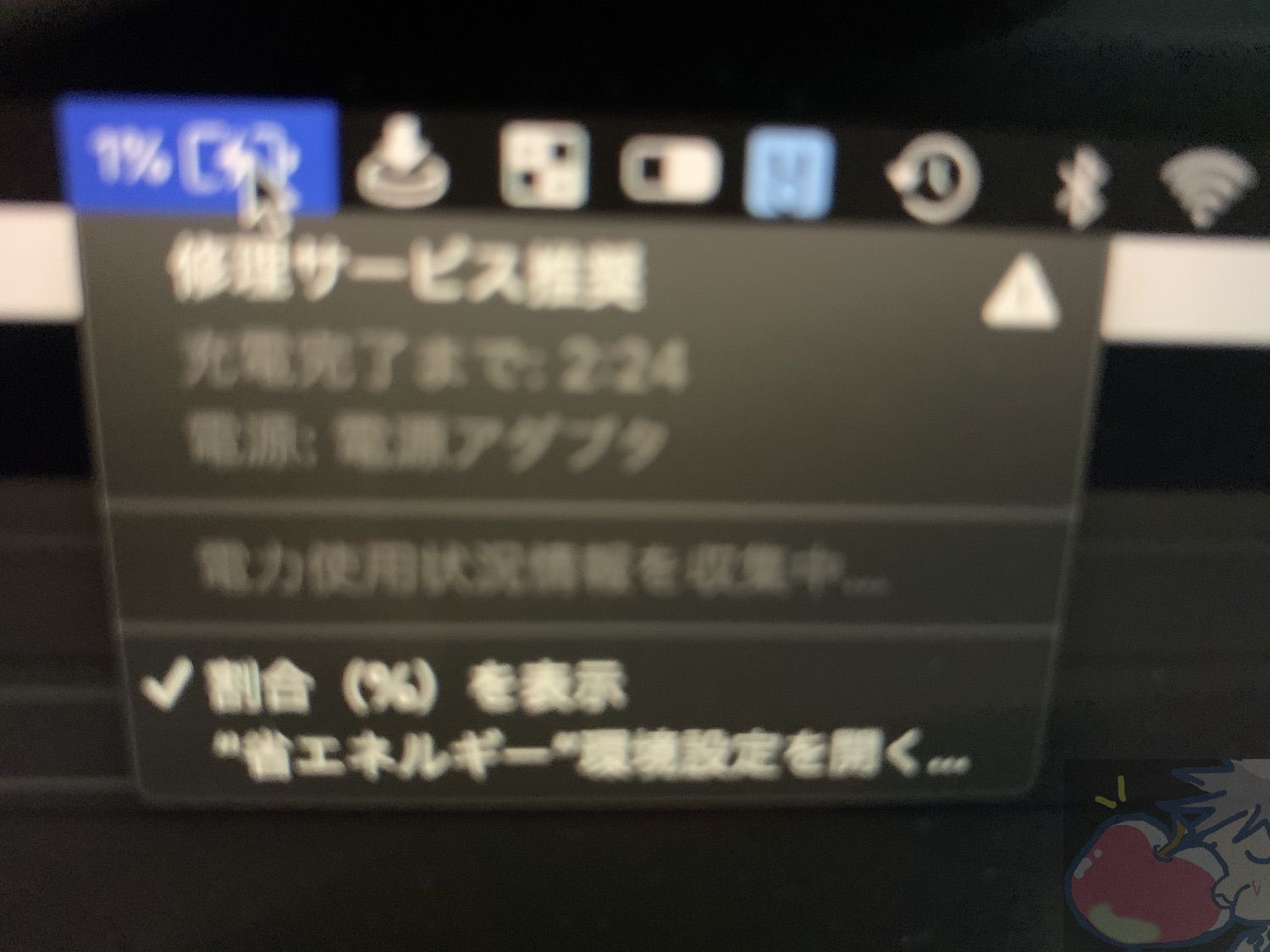

うぉずさんの記事たちを参考に、毎朝チェックするその日の天気、予定、リマインダーを表示してくれるように組みました。
絵文字を入れたので読み上げが微妙なのが玉に瑕ですが、オートメーションで起床時に走らせています。とても便利です。
うぉずさんのおかげ…いやうぉずさんのせい…で、mac、ipad、iPhoneに加えてついにAppleWatchをコンプリートしてしまいました。
そういえばAppleTVも持ってます。
一生Appleと生きてゆきます。
次はiPad mini2をairに買い替えたいです。
おわー!!!
参考にしていただけたようで嬉しいです。
共にこれからも一緒にAppleと歩んでいきましょう!v( ̄∇ ̄)ニヤッ
iPad Air、購入されたら教えてくださいね!
ショートカット便利ですがwatchだとHomePodに音声出力できないのが個人的に残念ですね…
おなじAppleデバイスなのになぜ出来ないのか…
Airpods売るためですかね?
HomePodに音声入力とはどういう動作でしょうか・・・?v( ̄∇ ̄)ニヤッ
音声出力先を指定するアレです。
Bluetoothだと出力先に出来るのですがHomePodは出力先に設定出来なくて…
iPhoneやiPadでショートカット実行すればいいだけなんですけどね…
あれ!!!!!?
本当ですね。。。
できるものだと勘違いしていました。
やったことなかったので知りませんでしたm(_ _)m
私は以前、
Apple Watchをナイトモードにする
↓
iPhoneもナイトモードになる
↓
iPhoneのオートメーションが起動
↓
HomePodから音楽が流れる
という感じでやっていたことはあります。
直接の解決策ではないですがご参考くださいませm(_ _)m
うぉずさんこんばんは。Kaiです。
うぉずさんがブログに載せていただいたショートカット、ダウンロードさせていただきました。
見ていたら、私も作りたくなってしまい…。
うぉずさんの作品を参考にさせてもらいながら
イジイジとiPad miniで作っています笑
難しいけど、楽しいですね!元々こうゆう作業が大好きなので、時間忘れてしまいます。
今はスケジュール登録とリマインド登録を作成中。
上手くできるといいのですが。
また、便利なショートカットがあれば、教えてくださいm(_ _)m
おわー!
そう言っていただけてうれしいです。
これからもショートカットはどんどん作っていくつもりです。
Kaiさんも素敵なショートカットを作成されたらぜひ共有してくださいね。
一緒にAppleを楽しみましょう〜v( ̄∇ ̄)ニヤッ
この前はiPad Air4 のUSB-Cのことに関してRTしてくださりありがとうございます!
iPad Air4 を買おうか悩んでいて,その動機に「今持っているiPad 10.2 inchのペゼルをなくして大きなサブディスプレイにしたい」「モバイルバッテリーを買おうか検討しているが,iPad Air4を買えばそれを買わずに済む?」「Apple pencil 2を使いたい」
という理由があります。ただこのためにアクセサリー含め8万ほどを費やすのか・・!というのがあって・・。
Apple Watchですが,You Tube見させてもらいました!
旅行先でも,仕事でも 思ったより超便利そうです!迷うなぁ・・・。
いえいえー!
私でよろしければ協力させていただきますm(_ _)m
Apple Pencil 2への興味には大賛成です。
すごく便利ですからね。
ただ、「今持っているiPad 10.2 inchのペゼルをなくして大きなサブディスプレイにしたい」
ということに関してはあまり変化はないと思います。
個人差はあるとは思うのですが・・・汗
8万円ですからね。
超大金ですw
ゆっくり考えていきましょー!!
>個人差はあるとは思うのですが・・・汗
そうなんです。iPhoneを毎年替えても変化がたいして無いのとおなじで,大差はないですよ
ね。
個人的に許せない所というか,
ジョブズが「iPhoneのボタンを少しでも減らせ!アプリにたどり着くまでのタップ数を少しでも減らせ」と激怒したのと同じ感じです。余談ですが,多分Apple pencil 1の充電の仕方にもジョブズなら激怒しただろうな,とか考えてます。(笑)
生活を大きく買えてくれる Apple watch vs 自分の美学(?)に8万円出すか
ですね!ゆっくり考えたいと思います
ボタンやクリックを減らすことって大切ですよね。
それこそユーザーフレンドリーです。
こんにちは
今日中にやる、数日使ってみました。
たすくまはルーチンタスクに強いので、今日いつもと違うやることあったかなは、リマインダーだと管理がやりやすくて良いですね!
ただ、実際に作業する時にはたすくまでもライフログ的に残したいという思いがあり、ショートカットを改良しました。
うぉずさんのショートカットに少し追加させていただき、たすくまにタスクが自動的に追加されるようにしました。時間やプロジェクト等は今のVerでは入れていませんが、入れてあげるとより使いやすそうです。
そのままURLを開くでリマインダーの内容を開くと、なぜかカレンダーアプリが起動してしまうので、一度クリップボードにコピーしてから、たすくまへ送り込んでいます(URLスキーム)
行動パターンと合致するようであれば、よければ使ってみてください!
ショートカットの共有は初めてですが、一応貼ってみますね。
https://www.icloud.com/shortcuts/2dac77035f0f415a8a8ccd2adcc22bc0
こんばんは〜!
おっしゃる通りたすくまはライフログにいいですよね。
って!!!!!!!
えぇぇぇぇぇぇ!!!!!!!!!
ショートカット!
好き、大好きです。
早速、試させていただきます。
もしかしたらブログで紹介させていただくかもしれません。
ご了承くださいませv( ̄∇ ̄)ニヤッ
いいものは広めねば・・・!
うぉずさん
はいどうぞ。お試ししてみてください!
紹介も問題ありませんので、使いやすければどうぞ!
なお、Todoからたすくまに投げ込むような動きができれば一番なので、少し考えてみたのですけどね。・・・
共有メニューは出ないので、共有ショートカットからAddも無理そうですし、今のところやる手段がなさそうです。
そのほか、リマインダーの内容がiCloudのカレンダーや、Googleカレンダーと同期できれば、そこ経由でたすくまにインポートできるかもしれませんので、もう少し調べてみるつもりです。
リマインダーはあまり使ってなかったのでまだ機能を把握しきれていないのです。
おわぁ!!!
上級者さんですねぇ。
ぜひ、これからも情報共有していきましょうv( ̄∇ ̄)ニヤッ
動画内にあったsonyのショートカットのリンクがあれば教えていただけないでしょうか? もしかしたら自分が見落としているだけかもしれないですが♂️
あ、、、、実は、、、
なんだか互換性が悪くなったらしく、
ペアリングされずにiPhoneスピーカーから再生されることがあるようなんです。
使わないことをおすすめしますm(_ _)m